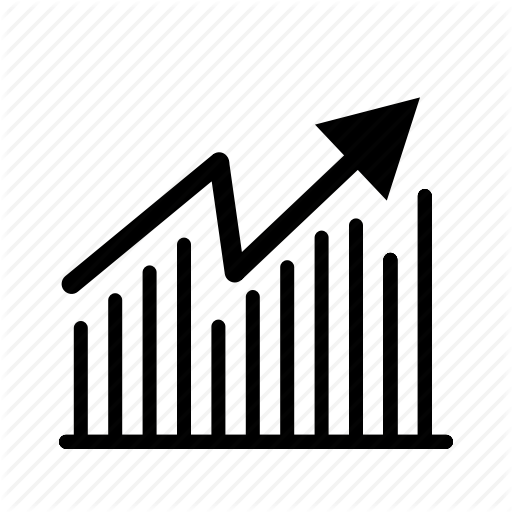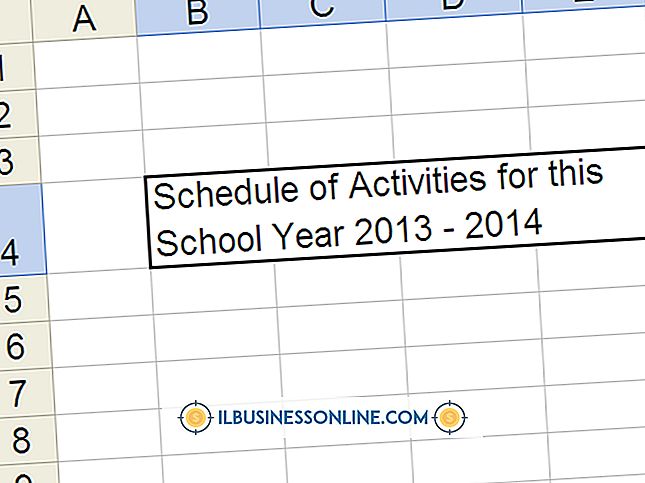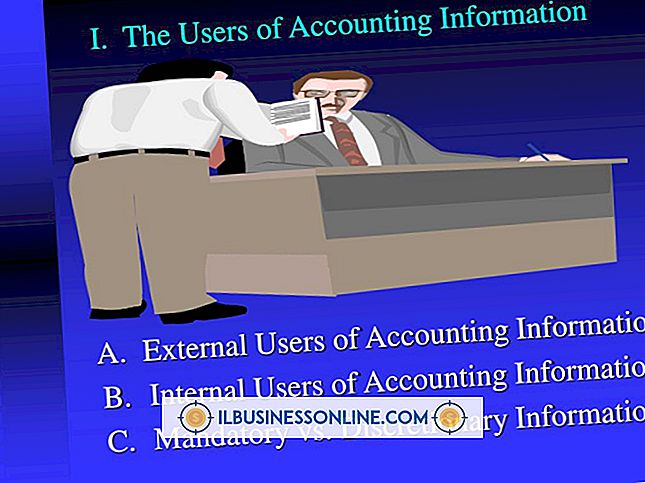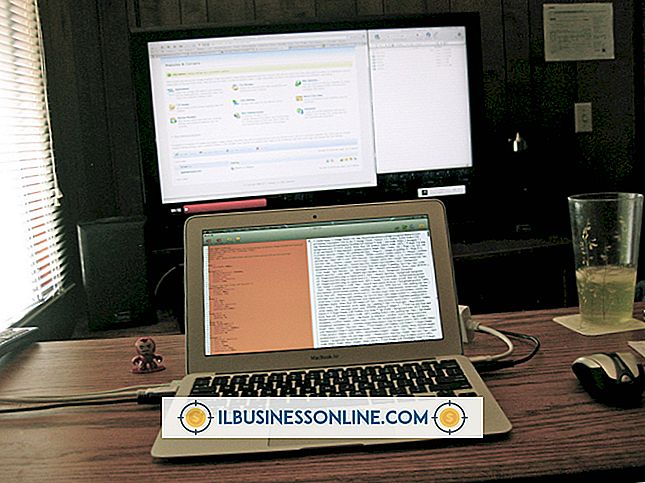Cómo usar reglas en OpenOffice

Al trabajar en un documento en OpenOffice, los usuarios empresariales a menudo buscan las formas más eficientes de realizar cambios en áreas como los márgenes de la página y la posición del texto para ahorrar tiempo. Una regla superior horizontal y una regla lateral vertical están disponibles en OpenOffice Writer para ayudar a los usuarios a aumentar la productividad. En lugar de que las reglas solo proporcionen una medida de la configuración de la página actual, puede cambiar rápidamente las unidades de medida y establecer márgenes, sangrías y pestañas utilizando las reglas, los menús relacionados con la regla y los cuadros de diálogo.
Mostrar reglas
1.
Haga clic en "Ver" y seleccione "Regla" para mostrar las reglas.
2.
Haga clic en "Herramientas" y seleccione "Opciones ..." para abrir el cuadro de diálogo Opciones si solo aparece una regla o si la opción "Regla" está en gris.
3.
Haga clic en el signo "+" al lado de OpenOffice.org Writer y seleccione "Ver".
4.
Marque la casilla vacía junto a la "Regla horizontal", "Regla vertical" o ambas. Haga clic en "Aceptar" y luego intente "Ver" y "Regla" de nuevo.
Establecer las medidas de la regla
1.
Haga clic con el botón derecho en una regla y seleccione la unidad de medida que necesita, como "Centímetro" o "Pulgada".
2.
Haga clic en "Herramientas" y seleccione "Opciones ..." si desea cambiar ambas reglas al mismo tiempo.
3.
Haga clic en el signo "+" al lado de OpenOffice.org Writer y seleccione "General".
4.
Haga clic en la flecha "Abajo" junto a "Unidad de medida", seleccione una unidad de medida y haga clic en "Aceptar".
Establecer márgenes de página
1.
Alinee el cursor sobre una línea de límite horizontal que separa una sección de margen de página gris de la sección blanca en la regla lateral para mostrar un icono negro de doble flecha.
2.
Haga clic y arrastre la línea hacia arriba o hacia abajo según lo desee para ajustar el margen superior o inferior de la página.
3.
Repita con una línea de límite vertical en la regla superior para ajustar los márgenes izquierdo o derecho de la página.
Establecer sangrías
1.
Resalte una sección de texto en su documento que desea sangrar.
2.
Haga clic y arrastre la marca de sangría inferior izquierda (con forma de punta de flecha) en la regla superior para ajustar el espacio antes del texto. Haga clic y arrastre la marca de sangría inferior derecha para ajustar el espacio después del texto. Haga clic y arrastre la marca de sangría superior para crear una sangría solo para la primera línea de texto.
3.
Haga doble clic en el extremo gris izquierdo o derecho de la regla superior para abrir el cuadro de diálogo Párrafo para cambiar las sangrías usando valores de sangría.
4.
Haga clic en la pestaña "Indents & Spacing" si no está seleccionada. Ingrese un valor numérico en los campos "Antes del texto", "Después del texto" y "Primera línea", y haga clic en "Aceptar".
Establecer tabulaciones
1.
Haga clic en el botón "Tab Stop" donde las reglas se conectan en la esquina superior izquierda para seleccionar un tipo de pestaña: ícono "L" para la izquierda, ícono "L" para la derecha, ícono "T" invertido para el centro o al revés "T" y el icono de marca decimal para decimal. Haga clic en la sección blanca de la regla superior una vez que desee colocar la tabulación para crearla.
2.
Haga clic con el botón derecho en un icono de tabulación creado en la regla y seleccione una opción de tipo de pestaña para cambiar una pestaña existente a un tipo diferente.
3.
Haga doble clic en la sección blanca de la regla superior para abrir el cuadro de diálogo Párrafo para agregar una tabulación con un valor de sangría, o seleccione un tipo de relleno para el espacio antes del texto con pestañas.
4.
Haga clic en la pestaña "Fichas", si no está seleccionada, e ingrese un valor de sangría en el campo Posición, o seleccione una sección de tipo de relleno: "Ninguna", puntos, guiones, líneas o un carácter. Haga clic en Aceptar."
Propina
- Para eliminar una pestaña de la regla superior, haga clic y arrástrela fuera del extremo izquierdo o derecho y desaparecerá.